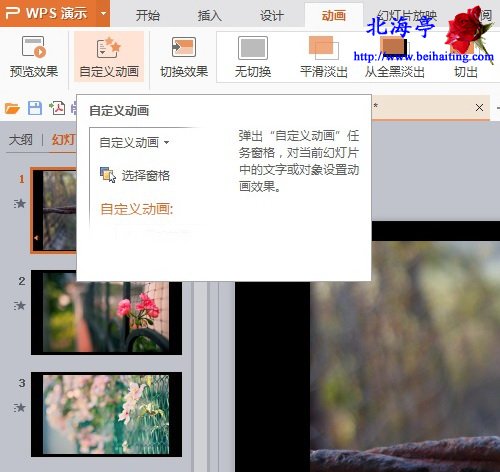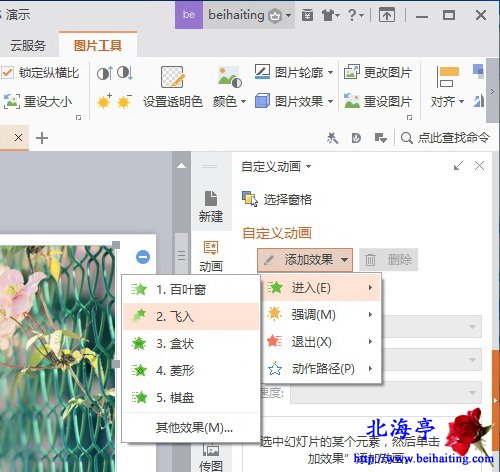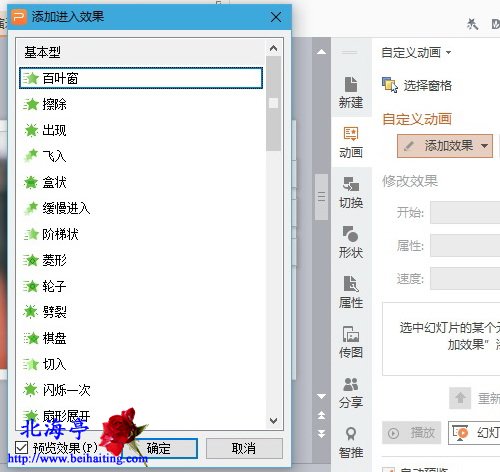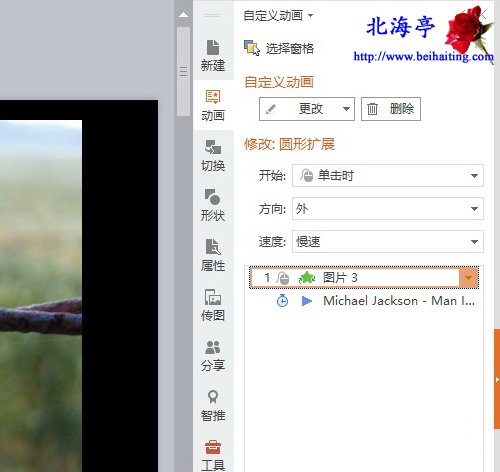|
WPS演示怎么为不同元素添加不同动画效果?你方唱罢我登场,但是WPS却被Office死死压在了身下,曾经的行业翘楚,沦落成了二流软件,即便功能毫不逊色。今天我们来介绍wps演示自定义动画的操作方法,对象可以是幻灯片中的文字,图片等任意元素! 第一步、点击选中希望设计动画效果的元素,然后点击切换到“动画”菜单,然后在功能区找到并点击“自定义动画”
第二步、在左侧会弹出自定义动画面板,点击“添加效果”选择合适的动画效果,如果没有满意的效果,点击“其他效果”
下面是其他效果选项界面
第三步、设定好动画效果后,还可以设置动画的方向以及速度等,下面有“播放”按钮,预览动画效果,不满意的话可以修改直至满意为止
温馨提示:不同元素的出场先后顺序,可以直接用拖动的方式,进行更改设置 扩展阅读:WPS操作入门:为文档添加文字水印 (责任编辑:IT信息技术民工) |